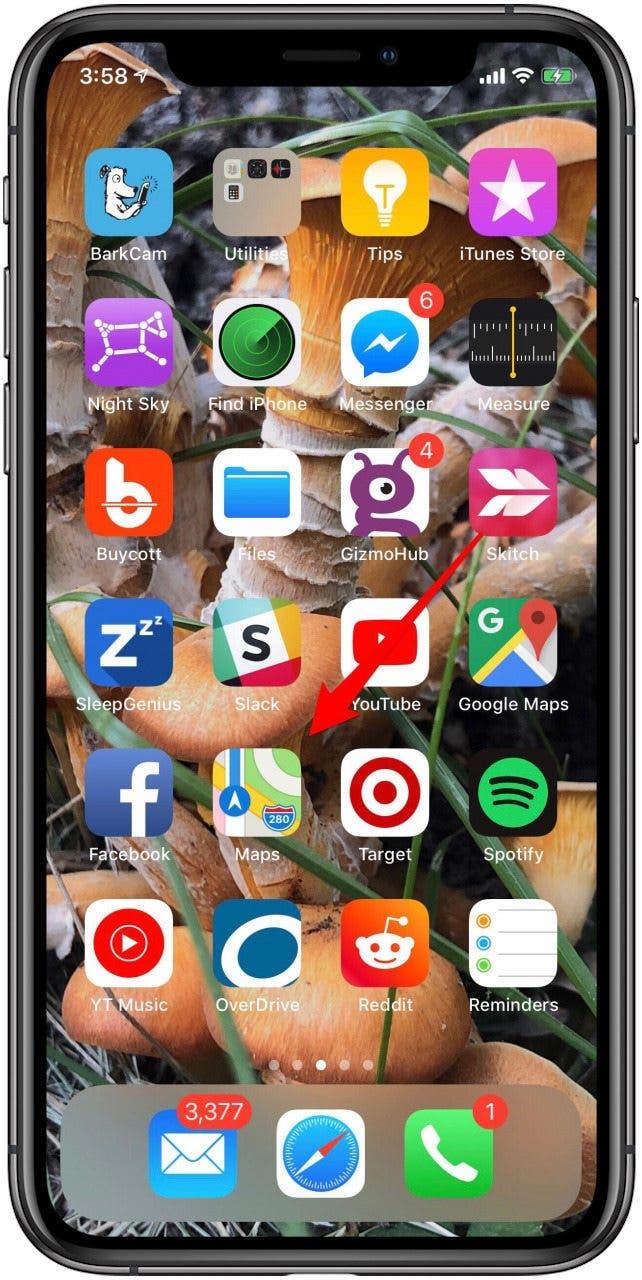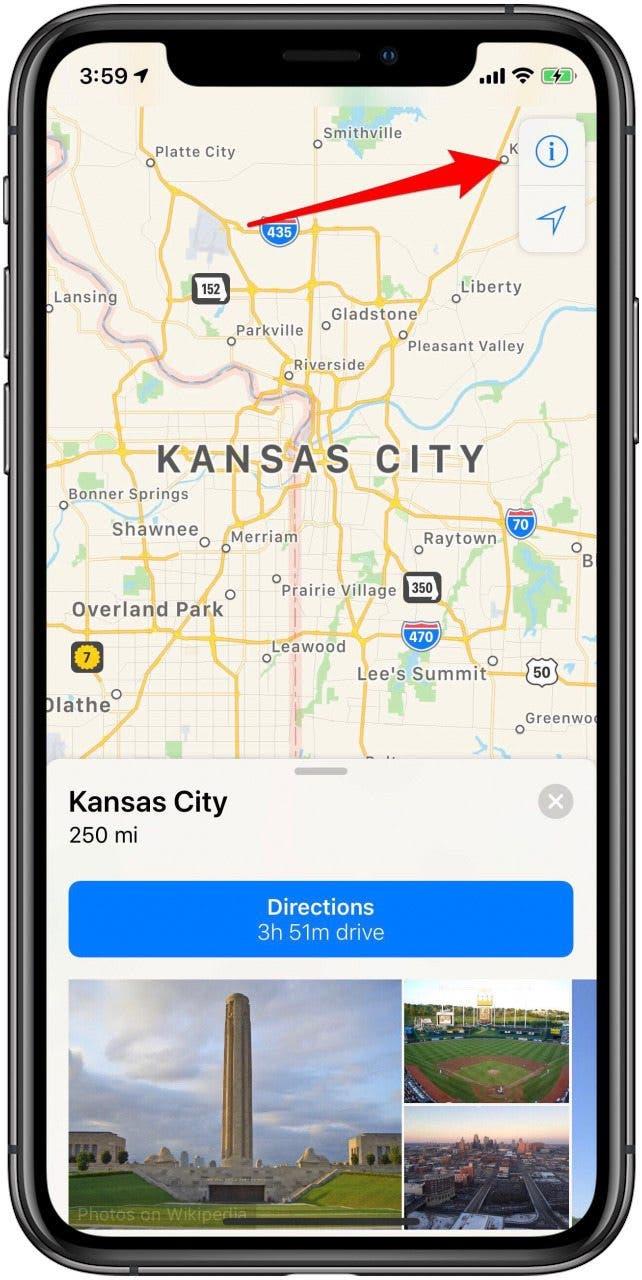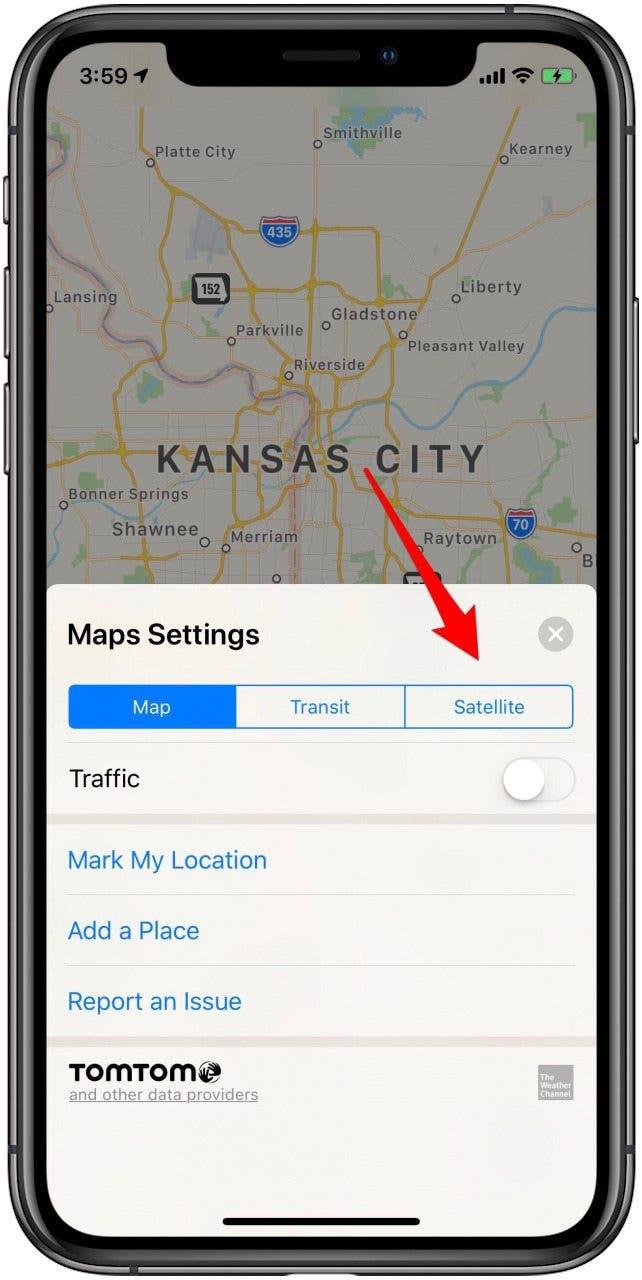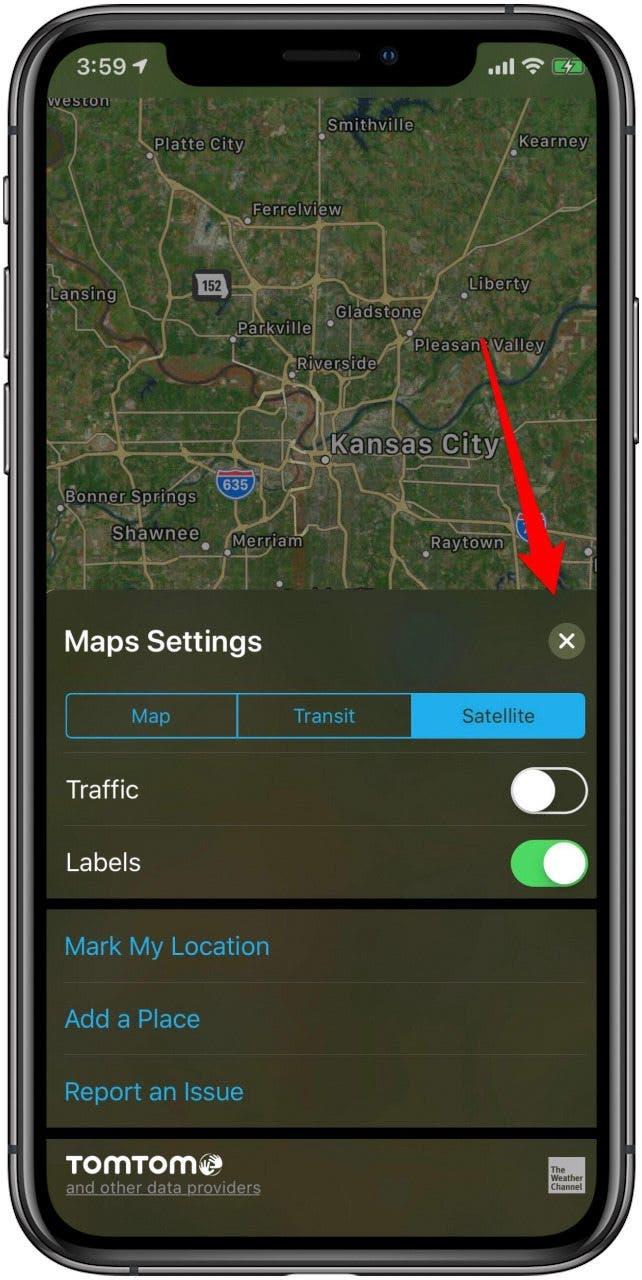He aquí algo divertido que puede probar con Mapas de Apple en su iPhone; ¿sabía que puede cambiar la configuración de Mapas de Mapa a Satélite y ver todos los detalles reales de la zona que está viendo? Este ajuste es la versión de Apple del popular Google Street View. Empecemos ahora a aprender cómo cambiar los ajustes de Mapas de Apple a Satélite.
 Descubra las funciones ocultas de su iPhoneObtenga un consejo diario (con capturas de pantalla e instrucciones claras) para dominar su iPhone en sólo un minuto al día.
Descubra las funciones ocultas de su iPhoneObtenga un consejo diario (con capturas de pantalla e instrucciones claras) para dominar su iPhone en sólo un minuto al día.
Para cambiar la configuración de Mapas a Satélite
- Abra la aplicación Mapas.
- Pulse el icono de información (la i minúscula) situado en la parte superior derecha de la pantalla.


- Pulse Satélite.
- Pulse la x para salir de la configuración de Mapas y volver a la pantalla completa.


- Ahora, en lugar de un mapa animado, verá uno creado a partir de fotografías por satélite.
- Para alejar el zoom, junte dos dedos en un gesto de pellizco sobre su pantalla. Para acercar la imagen, invierta el gesto y mueva los dedos hacia fuera desde el punto que desee ampliar.
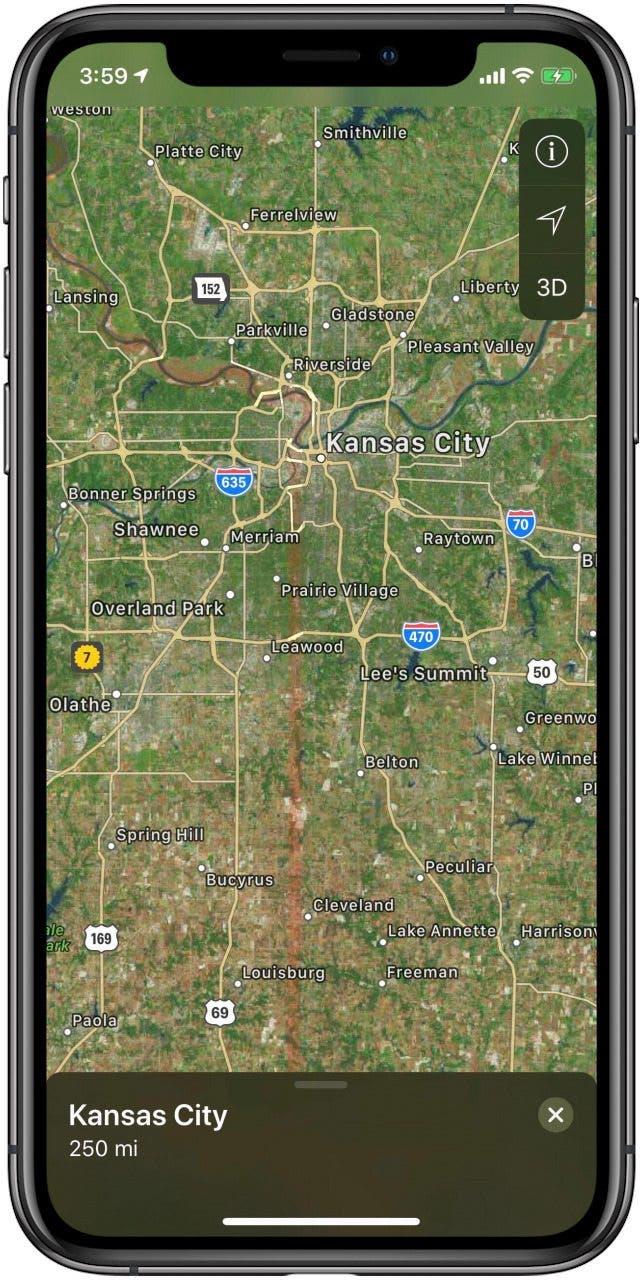
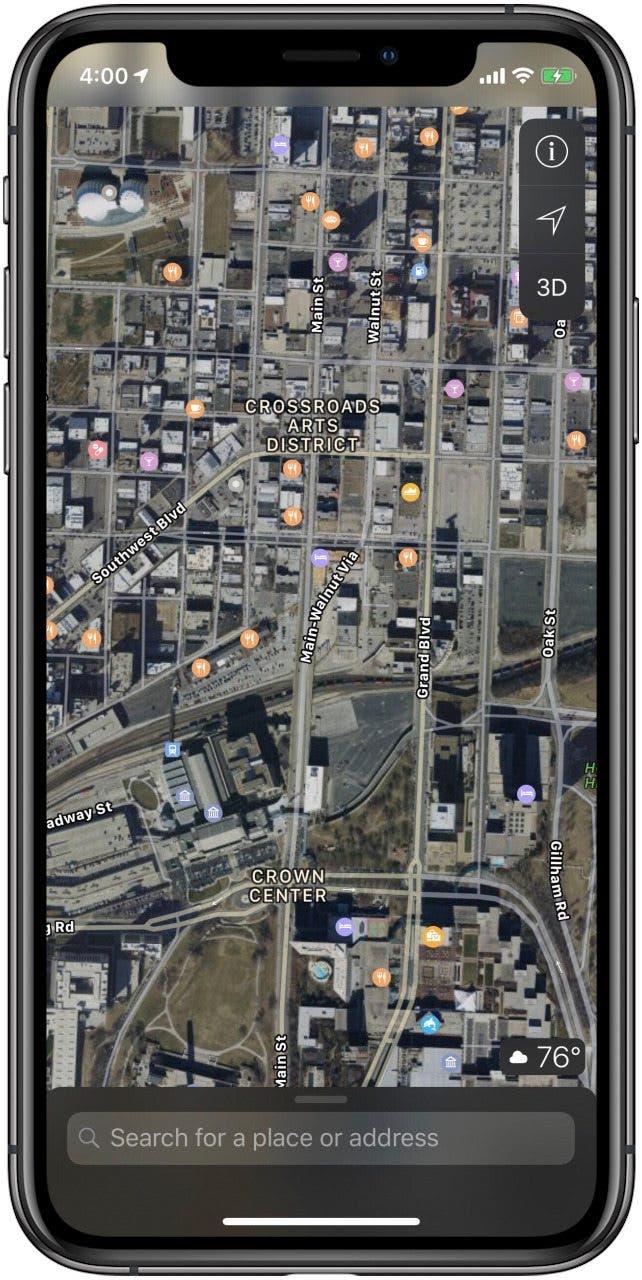
Crédito de la imagen superior: chainarong06 / Shutterstock.com